Relatív témák
- [Vezeték nélküli router] Hogyan állítható be a Szülői felügyelet? (WebGUI)
- [AiProtection] Hogyan állítható be a Hálózatvédelem ASUS routerben?
- [Vezeték nélküli router] Hogyan állítható be vezeték nélküli MAC szűrő az ASUS Routeren (WiFi tiltólista)?
- [Wireless Router] Hogyan állítható be az URL-szűrő - tiltólista/engedélyezési lista?(Tűzfal)
- [Tűzfal] Hogyan kell beállítani a kulcsszavas szűrést?
[Tűzfal] Hogyan állítható be a Hálózati szolgáltatások szűrése ASUS routerben?
A Hálózati szolgáltatások szűrése blokkolja a LAN - WAN csomagcserét, és korlátozza az eszközök hozzáférését bizonyos hálózati szolgáltatásokhoz.
Például, ha nem szeretné, hogy az eszköz használja az Internet-szolgáltatást, írja be a 80-as számot a cél portba. Ezzel blokkolja a 80-as port forgalmát.
Hagyra üresen a forrás IP mezőt, ha az összes LAN eszközre alkalmazni akarja ezt a szabályt.
Feketelista időtartama: Az ütemezett időtartamban a Feketelistán lévő kliensek nem használhatják a meghatározott hálózati szolgáltatásokat. A meghatározott időtartamon túl a LAN-on lévő összes kliens hozzáférhet az adott hálózati szolgáltatásokhoz.
Fehérlista időtartama: Az ütemezett időtartamban a Fehérlistán lévő kliensek CSAK a meghatározott hálózati szolgáltatásokat használhatják. A meghatározott időtartamon túl a Fehérlistán lévő kliensek és más hálózati eszközök nem fognak tudni hozzáférni az Internethez, vagy bármely Internetes szolgáltatáshoz.
1. Csatlakoztassa számítógépét a routerhez vezetékes vagy WiFi kapcsolaton keresztül, és adja meg routere LAN IP címét vagy a router URL-jét: http://www.asusrouter.com a webes felhasználói felületre lépéshez.

Megjegyzés: Bővebb információért lásd: [Vezeték nélküli router] Hogyan léphetünk be a router felhasználói felületére.
2. A bejelentkezéshez gépelje be routere felhasználónevét és jelszavát

Megjegyzés: Ha elfelejtette felhasználónevét és/vagy jelszavát, állítsa vissza a routert a gyári alapállapotra és beállítások szerint.
A router gyári alapállapotra történő visszaállítását illetően lásd: [Vezeték nélküli router] Hogyan állítható vissza a router a gyári alapbeállítások szerint?
3. Válassza a [Tűzfal]> [Hálózati szolgáltatások szűrése] opciót
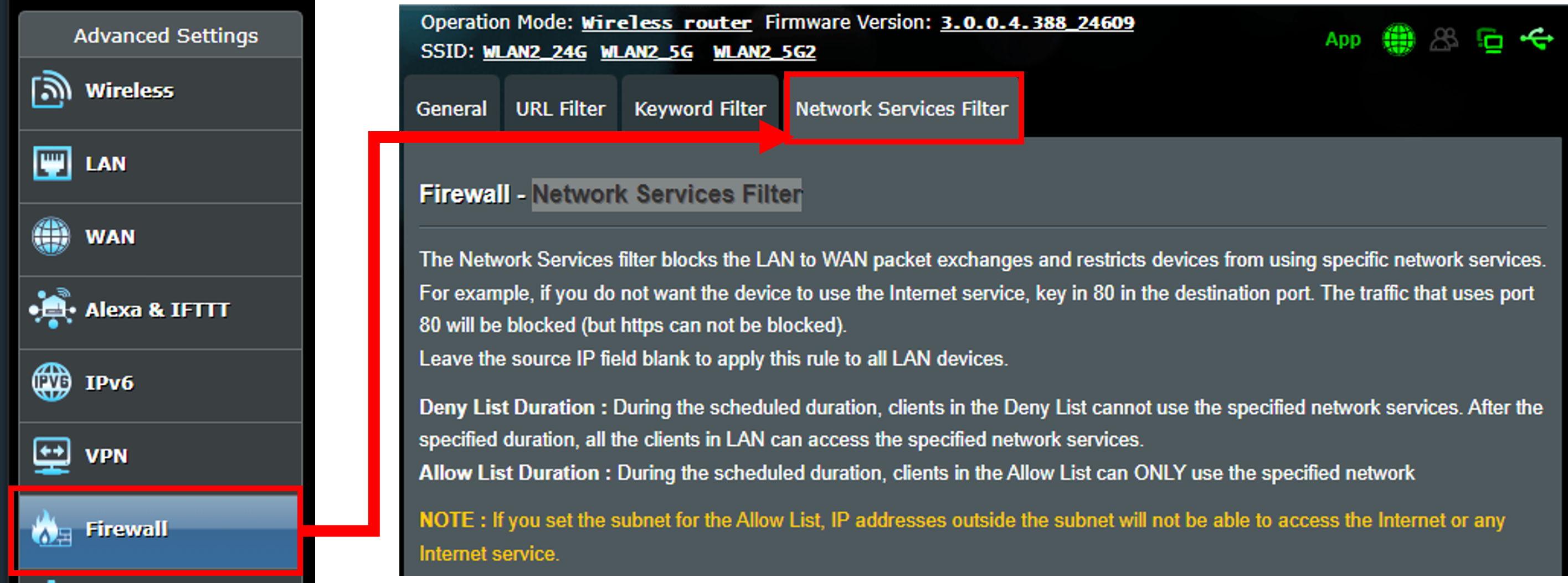
4. A hálózati szolgáltatások szűrésének beállításai
1. Kattintson az Igen opcióra a Hálózati szolgáltatások szűrésének bekapcsolásához.
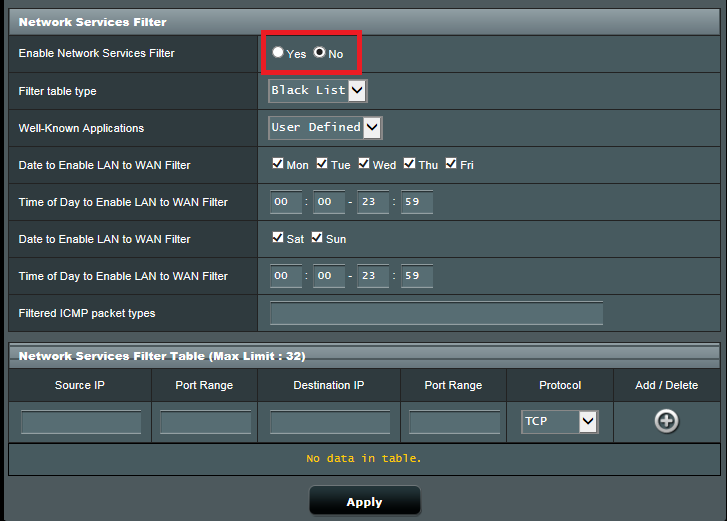
2. Válassza ki az engedélyezési listát vagy a tiltólistát a Szűrőtábla típusa pontban.
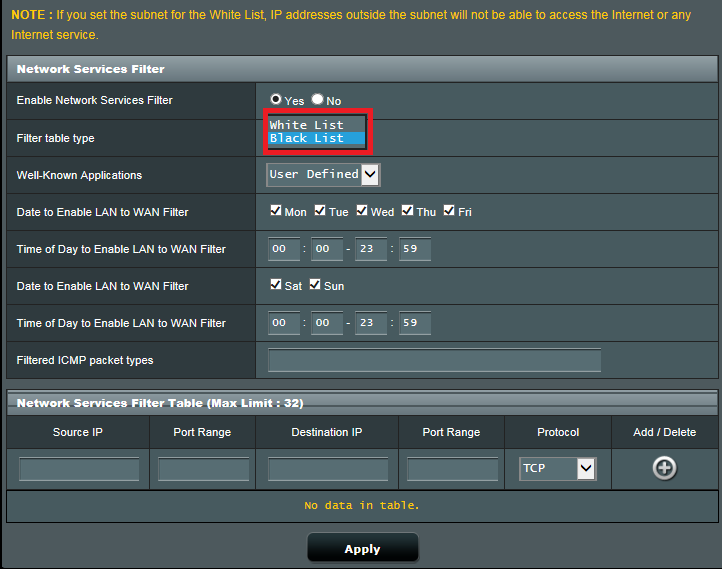
3. Válassza ki az alkalmazás típusát vagy határozza meg saját kezűleg.
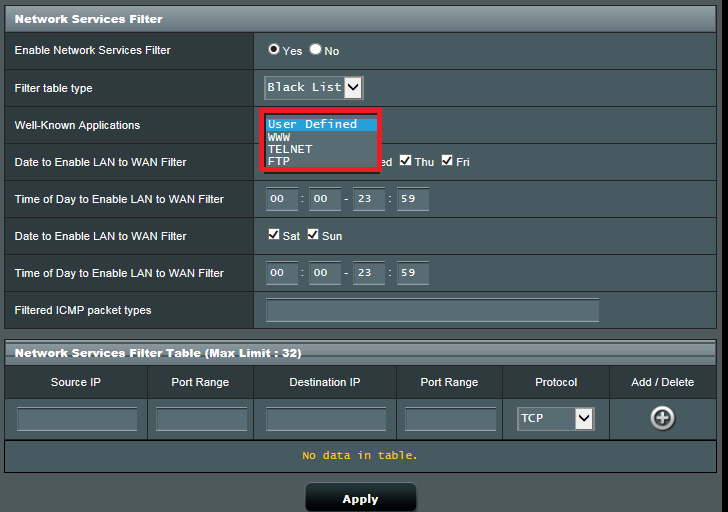
4. Állítsa be a dátumtartományt, amikor szeretné használni a Hálózati szolgáltatások szűrőjét.
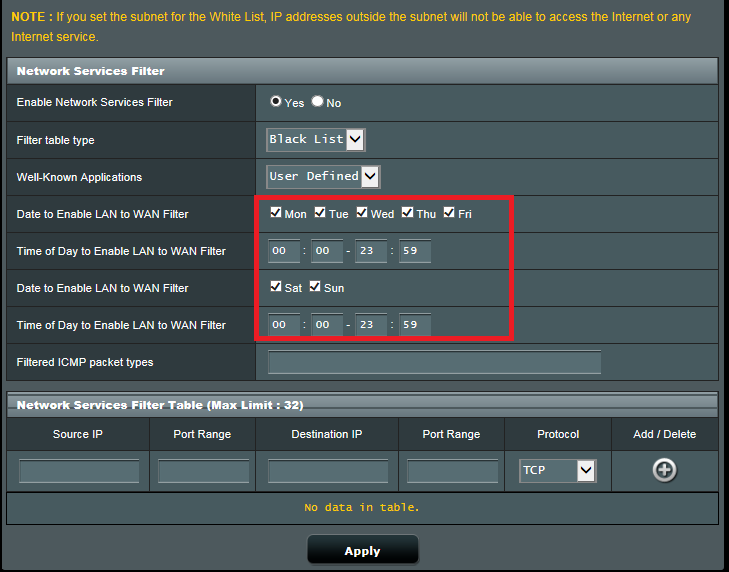
5. Szükség esetén adja meg a ICMP-csomagtípusokat.
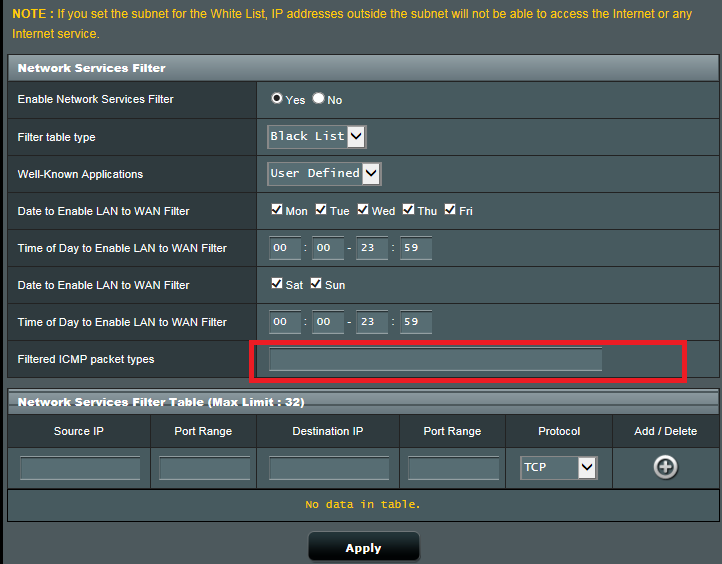
6. Állítsa be a Hálózati szolgáltatások szűrőjét, amely blokkolni fogja a forrás IP-címről érkező csomagot.
(*A két lehetőség: TCP és TCP All ugyanaz.)
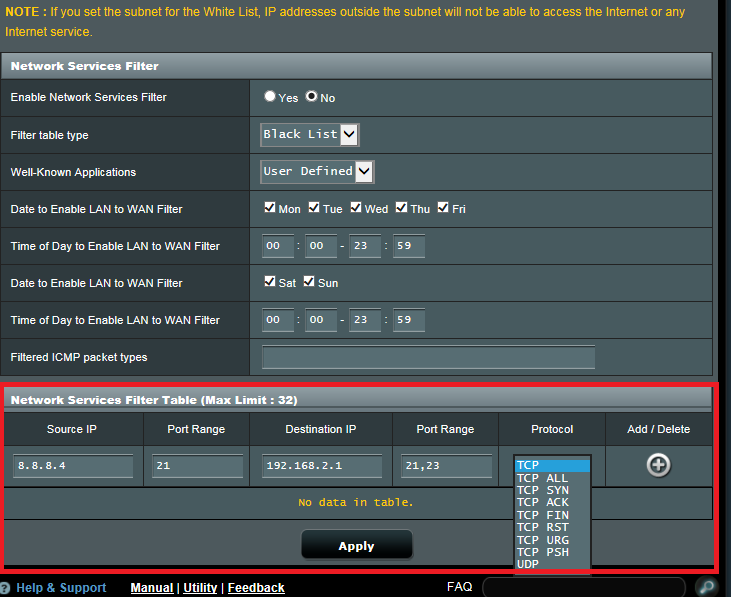
7. Kattintson a ”+” ikonra a beállítás hozzáadásához a Szűrőtáblára.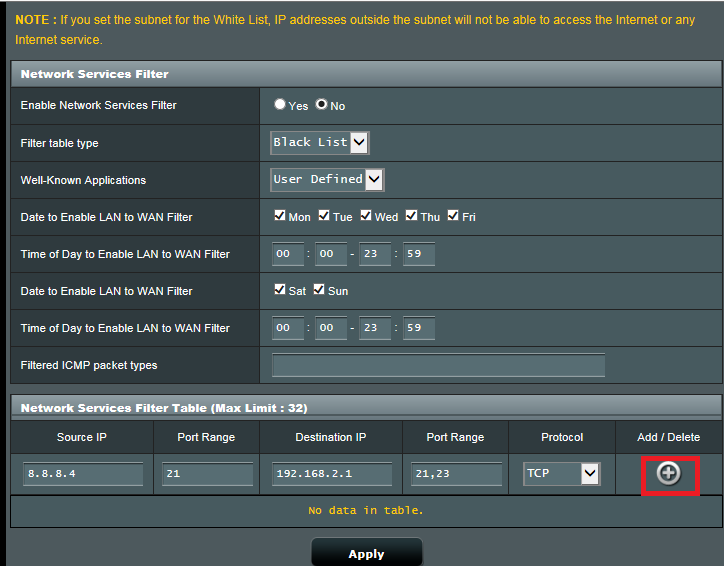
8. A beállítás mentéséhez kattintson az Alkalmaz opcióra.

GYIK
1. Hogyan lehet blokkolni bizonyos eszközök hozzáférését bizonyos/rosszindulatú weboldalakhoz?
Az ASUS routerek jelenleg nem támogatják a weboldalak blokkolását bizonyos eszközökön (pl. telefon, laptop).
Ha az adott eszköz, amelyet be szeretne állítani, egy Windows eszköz vagy egy Chromebook, kérjük, olvassa el az alábbi GYIK-et.
[Chromebook] Gyermeke fiókjának kezelése a Chromebookon | Hivatalos támogatás | ASUS Global
Hogyan juthatok hozzá a (segédprogramhoz / belső vezérlőprogramhoz)?
A legfrissebb illesztőprogramokat, szoftvereket, belső vezérlőprogramokat és használati útmutatókat az ASUS Letöltőközpontból szerezheti be.
Amennyiben bővebb információra van szüksége az ASUS Letöltőközpontról, lásd az alábbi hivatkozást.